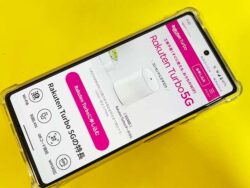※広告掲載中
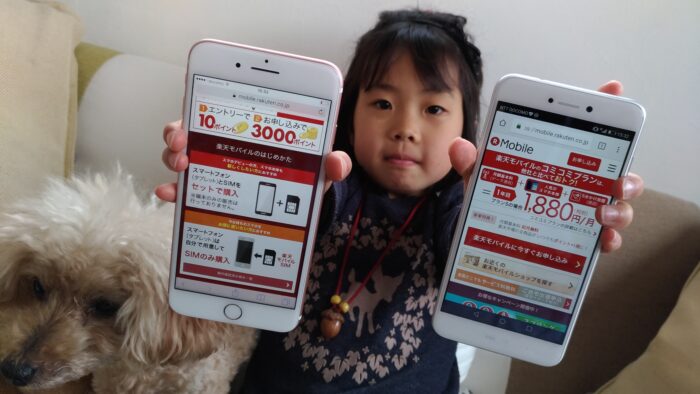
Warning: Undefined variable $sc_blogcard in /home/webmobile/wifimobile.jp/public_html/rakutenmobile/wp-content/themes/wp_newmobile_raku/functions.php on line 211
楽天モバイルは楽天回線エリア外ではau回線の電波をとらえます。そういう事もありauで買ったスマホを楽天モバイルでも使えます。対応機種は少なくないので、乗り換えの検討の余地ありですよ!
楽天モバイルは楽天回線エリア外ではau回線を捉えるので、auで買ったスマホが使えますよ!(SIMロック解除が必要)
楽天モバイルへの乗り換え方
- 手順1:auでMNP予約番号を発行(My auで無料発行できます)
- 手順2:楽天モバイルにMNP手続きで申し込み(約20分)
- 手順3:SIMカード受け取り(2日~7日)
- 手順4:楽天モバイルマイページで回線切り替えをする(約5分)
- 手順5:スマホにSIMカードを入れてAPN設定をする(約5分)
- 手順6:楽天モバイル、スタート!
注意点としては、楽天回線エリア外では自動でau回線を捉えない点。圏外になったら手動で楽天回線⇔au回線の切り替えが必要です。
その為、現状では楽天回線エリアがカバーしている都市部でしか活用できないので注意が必要です。
- 三木谷社長紹介キャンペーン中!
- 他社から乗り換え:14,000円分の楽天ポイント付与!
- 新規契約:7,000円分の楽天ポイント付与!
- 再契約&2回線目も適用!
- 契約手数料無料!
- Youtubeプレミアム初回3ヶ月無料!
- パリーグ・NBAライブ放送無料視聴!
楽天モバイル公式サイトもぜひご覧ください。
この記事でわかること(目次)
乗り換え前の注意点!
長く使ってきたauを解約する事になるので乗り換えは慎重になると思います。私もそうでした。
私が思う注意点をあげていきます。
楽天モバイル最大の注意点?!
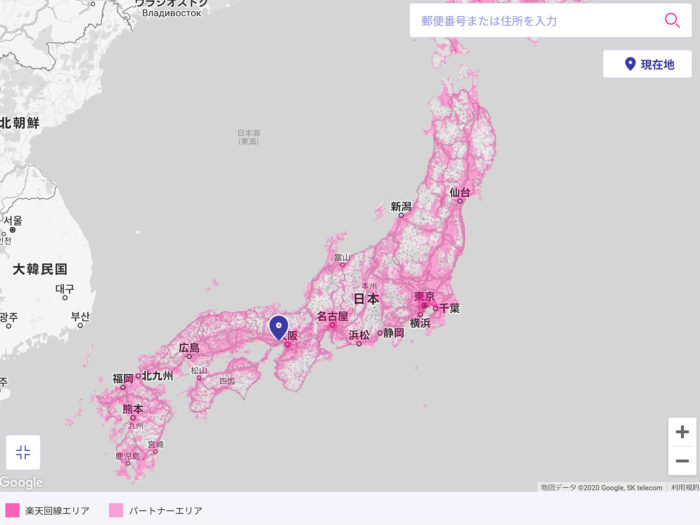
楽天モバイル最大の注意点は、エリアです!
楽天回線は始まったばかりということもあり、とーっても狭いです。
楽天回線エリアにお住みの方は通信し放題なのですが、エリア外ではau回線を捉えます。au回線での利用は月5ギガまでと限りがあるので利用場所に注意してください。

地方まで楽天回線エリアが広がるかはどのくらい時間がかかるかわかりません。
楽天回線を捉えない場所にいたりエリア外だとau回線を捉えるので、楽天回線エリア外にお住みの方は、楽天モバイルへの乗り換えは踏みとどまった方が良いです。
楽天回線のエリアは公式サイトで確認できるのでチェックしてみてください。
最初の1、2年は、都市部の方におすすめな楽天モバイルです。
対応機種
auで買ったスマホ(android/iPhone)は楽天モバイルでも使えます。
ただ、au回線エリアで使えたとしても”楽天回線⇔パートナー回線(au回線)の自動切換え”は非対応なのがほとんどなので、その点は面倒です。
| au人気スマホ (2019年発売) |
データ通信 | 通話 | APN 自動設定 |
回線 自動切替 |
|---|---|---|---|---|
| AQUOS sense3 SH-02M | 〇 | 〇 | × | × |
| AQUOS R3 | 〇 | 〇 | × | × |
| Galaxy A20 | 〇 | 〇 | × | × |
| Galaxy S10 | 〇 | 〇 | × | × |
| Galaxy S10+ | 〇 | 〇 | × | × |
| Galaxy Note10+ | 〇 | 〇 | × | × |
| HUAWEI P30 lite Premium | 〇 | 〇 | × | × |
| AQUOS R3 | 〇 | 〇 | × | × |
| Xperia 8 | 〇 | 〇 | × | × |
| Xperia 5 | 〇 | 〇 | × | × |
| TORQUE G04 | 〇 | 〇 | × | × |
| iPhone 11 | 〇 | 〇 | × | × |
| iPhone 11 Pro | 〇 | 〇 | × | × |
| iPhone 11 Pro Max | 〇 | 〇 | × | × |
auで買ったスマホはドコモで買ったスマホより使える機種が多いですが、一部楽天回線エリア外でSMSの送受信ができない機種があるのでご注意ください。
もし、古めのスマホをお使いの方は、楽天モバイルはスマホの販売もしてるので機種変更してみるのもありです。
なお、auで買ったスマホを楽天モバイルで使うにはスマホのSIMロック解除手続きが必要です。
本人確認書類
本人確認書類は、運転免許証・パスポート・健康保険証などです。
人に直接見せることは無く、申込ページでアップロードするので、事前にスマホで写真を撮って保存しておきましょう。
運転免許証は表裏必要です。
メール
auは解約になるので、auメール(***@au.com、@ezweb.ne.jp)を楽天モバイルの申し込みで使わないようにしてください。
MNP予約番号
MNP予約番号には有効期限(15日間)があります。
有効期限にまだ余裕があるーと思わず、発行したらすぐ楽天モバイルを申し込みましょう。
有効期限を過ぎたら再度MNP予約番号を発行する事になるので注意してください。
MNP予約番号を発行してもau解約とはならないのでご安心を!発行しても使えます。
契約者名義
MNP手続きは、auの契約者名義と楽天モバイル申込者は同じである必要があります。
申し込み年齢制限
楽天モバイルの申し込みは、18歳未満の方はできません。審査に通らないので、親御さんに申し込みをお願いしてみてください。
20歳未満の方は親権者の同意があれば公式サイトからでも申し込めます。
なお、楽天モバイルに家族割・学割はありません。
支払方法
楽天モバイルの支払方法は、以下4つに対応しています。
- クレジットカード
- デビットカード
- 口座振替(手数料100円)
- 楽天ポイント支払い
楽天カード・楽天プレミアムカードを使ってる方は、支払方法に設定すると楽天ポイントを貯める事ができ、楽天モバイルの支払いに使えるので便利です。
回線切り替え
楽天モバイルの音声通話SIMを申し込んだ方は、設定の際”回線切り替え”が必要です。
回線切り替えをしないとデータ通信・通話もできないので、注意してください。
「データ通信が始まらない!」って時は、回線切り替え忘れの場合が多いです…私も経験あり(汗)
回線切替には受付時間があって、すぐ開通させるには9時~21時の間に手続きをする必要があります(ボタンを1個押すだけです)
21時を過ぎると翌日に開通になるので注意してください。
申し込みのタイミング!
結構悩んでる方が多いですが、MNP予約番号の発行、楽天モバイルの申し込みは初旬または中旬が良いです!
楽天モバイルの本契約日が翌月になってしまうとauの料金が発生してしまうので注意が必要です!
au解約はいつのタイミング?
auが解約されるタイミングは、楽天モバイルで回線切り替えを完了した時点で解約となります。
それまではauでデータ通信・通話ができます。
なお、au Pay・auスマートパスなどは継続して使っていけます。
乗り換え前にauでやること!

「auから楽天モバイルに乗り換えを決めた!」
と、決心したら準備をしましょう!
利用状況の確認
まず、今契約しているauの利用状況を確認!
My auへアクセス。
- 利用料金 ⇒ 毎月いくら払ってるかを調べる。
- 利用容量 ⇒ 毎月平均何ギガ使っているか調べる。
- オプション ⇒ どんなオプションを付けているかを調べる。
- MNP予約番号 ⇒ 電話番号をラインモバイルで引き継ぐ場合は発行(無料)
上記を確認したら下記を用意しましょう。
- 本人確認書類の画像(運転免許証・パスポートなど)
- クレジットカード
- メールアドレス(キャリアメールではなくパソコンメール)
- 電話番号を引き継ぐ場合は、MNP予約番号
楽天カード・楽天プレミアムカードを持ってる方は楽天モバイルの支払いに設定しましょう!
楽天市場・楽天トラベルなどでポイントアップが適用されます。
楽天モバイルへの乗り換え方
auから楽天モバイルへ乗り換えの注意点を確認したところで、実際に乗り換え方を見ていきます。
1、auでMNP予約番号発行!
馴染みの電話番号を楽天モバイルでも使えるようにするにはMNP予約番号が必要です!
MNP予約番号の発行は以下の方法があります。
電話
au携帯電話/一般電話共通:0077-75470
受付時間:9:00~20:00
EZweb
EZキー ⇒ トップメニューまたはauポータルトップ ⇒ My au ⇒ 申し込む/変更する ⇒ au 携帯電話番号ポータビリティー (MNP)
受付時間:9:00~20:00
auショップ
auショップでのMNP予約番号発行には本人確認書類が必要です。
また、スタッフさんによる引き止めがあるかも知れないのであまりおすすめしませんw
My au
auのマイページであるMy auから簡単にMNP予約番号を発行できます。
My au ⇒ スマートフォン・携帯電話 ⇒ ご契約内容/手続 ⇒ お問い合わせ/お手続き ⇒ MNPご予約
受付時間:9:00~20:00
MNP予約番号発行には、受付時間(午前9時から午後8時まで)があるので注意してください。月末にしないように。
MNP予約番号はSMSで届きます。忘れずに保存またはメモっておきましょう!
2、楽天モバイルにMNP手続きで申し込み。
auでMNP予約番号を発行したところで、楽天モバイルの申し込みをします。

auで買ったスマホを使う前提で申し込みをしてみます。PC・スマホ、どちらからでもできます。
- 申し込みタップ後、スマホを持ってる方はプラン、機種変更は製品をタップ。
- ”Rakuten UN-LIMIT V”でプランを選択するをタップ。
- オプションを選択。
- SIMタイプを選択…nano SIMを選んでください。
- 契約者情報の入力…ラインモバイルの利用者入力(家族の場合必要)
- 電話番号の選択…ここでMNP予約番号の入力が必要です。
- お届けとお支払い方法を入力…紹介コードはここで入力。
- 仮申し込み
- 本人確認書類アップロード!
本人確認書類アップロードは、免許証の表裏の写真を事前にスマホで撮ってて、保存したものをアップロードしましょう。

なお、配達員さんに本人確認をして貰う選択もできます。写真のアップロードが難しい方は選んでください。
アップロードした方は、審査後、SIMカードが郵送されます。
3、SIMカード受け取り

申し込みから2~3日。
SIMカードが郵送されてくるので確実に宅配の方から受け取りましょう!
4、回線切り替え
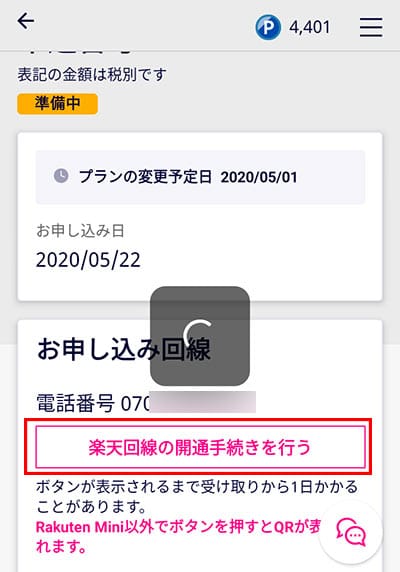
データSIMを選んだ方は回線切り替えは不要ですが、
音声通話SIMを選んだ方は回線切り替えが必要です。
回線切り替えをする事で、auから楽天モバイルへと電話番号が切り替わります。
5、APN設定
回線切り替えをしただけでは、データ通信・通話はできません。
APN設定をすることで、電波を捉え、データ通信・通話ができるようになります。
android/iPhone、nano SIM/eSIMで方法が違うので申し込み完了後公式サイトでご確認ください。
関連 「eSIMの設定ってどうやるの?」楽天モバイルのeSIMの設定方法・注意点まとめ。
6、楽天モバイル、スタート!
回線切り替え・APN設定を終えて、スマホが電波を捉えたら楽天モバイルスタートです!
auから楽天モバイルに乗り換えた方は、基本的には楽天回線でデータ通信・通話をすることになります。
もし楽天エリア内なのに圏外になったら”my 楽天モバイルアプリ”でau回線に切り替えてください。
楽天モバイルでデータ通信・通話ができるようになったら以下の設定・インストールもしておきましょう!
楽天リンク
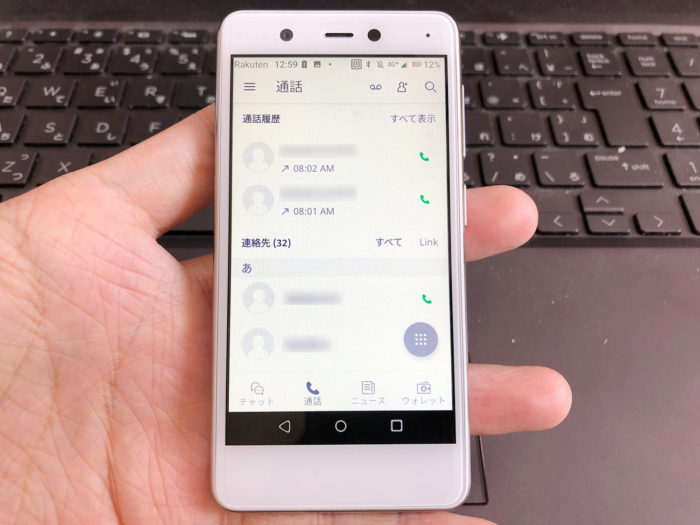
楽天リンクは楽天モバイルの公式電話アプリです。
通話料無料が適用されるので通話をする時は必ず楽天リンクを使いましょう!また、楽天モバイルユーザー同士ならチャットもできます。
その他、楽天サービス

楽天モバイルを使っていくからには楽天サービスのアプリをインストールして使っていきましょう。
などなど。

お使いのスマホがおサイフケータイ対応ならSUICAも使っていけるので設定しましょう。
楽天モバイルはこんな方におすすめ♪

楽天モバイルは以下のような特徴があり、こんな方におすすめです!
- 先着300万名まで1年間無料!(通常2,980円)
- 楽天エリアでは、通信し放題(カウントフリー)です!
- 楽天エリア外ではau回線を捉えます。月最大5ギガまでです。データ追加チャージあり(有料)
- 通話を無料でできます。
- 通信し放題なので、YouTube・DAZN・Spotify・LINE MUSICなど動画も音楽もWiFi要らずで楽しめます♪
通信し放題なので、モバイルルーター代わりとしてもかなり使えます!おすすめの使い方です♪
実際に楽天モバイルを使ってますが、楽天回線エリアにお住みの方には凄く便利に使えます!
逆に地方にお住みの方は楽天モバイルは現状ではおすすめできません。
楽天回線エリアで活動されてる方、auの月々の通信費が高くて安く節約されたい方は楽天モバイルを検討してみてください。
なお、auから、UQモバイル・マイネオ・ビッグローブモバイル・ラインモに乗り換える方も多いです。
- 一番お得!三木谷社長紹介キャンペーン中!
- 他社から乗り換え:14,000円分の楽天ポイント付与!
- 新規契約:7,000円分の楽天ポイント付与!
- 再契約&2回線目も適用!
- 契約手数料無料!
- Youtubeプレミアム初回3ヶ月無料!
- パリーグ・NBAライブ放送無料視聴!
楽天モバイル公式サイトもぜひご覧ください。
- 本人確認書類
- 楽天会員ID/パスワード
- クレジットカード/銀行口座情報
- MNP予約番号
- SIMロック解除済みのスマホ
Warning: Undefined variable $sc_blogcard in /home/webmobile/wifimobile.jp/public_html/rakutenmobile/wp-content/themes/wp_newmobile_raku/functions.php on line 211



 楽天モバイルから他社へ乗り換える為のMNP予約番号、発行方法は?
楽天モバイルから他社へ乗り換える為のMNP予約番号、発行方法は? 「71,980円→実質14,980円!?」Galaxy S10のスペック比較・楽天モバイルでの在庫状況は?
「71,980円→実質14,980円!?」Galaxy S10のスペック比較・楽天モバイルでの在庫状況は? 「安くスマホの機種変更をしたいんだけど?」楽天モバイルでスマホ購入ならこれがおすすめ!
「安くスマホの機種変更をしたいんだけど?」楽天モバイルでスマホ購入ならこれがおすすめ! 【楽天モバイル】eSIM対応スマホ使用者は、AIかんたん本人確認(eKYC)で即時使い始められるよ!
【楽天モバイル】eSIM対応スマホ使用者は、AIかんたん本人確認(eKYC)で即時使い始められるよ! 「9,800円は激安!」 AQUOS wishのスペック比較・楽天モバイルでの在庫状況は?
「9,800円は激安!」 AQUOS wishのスペック比較・楽天モバイルでの在庫状況は? 「19,800円は安すぎ!」AQUOS Sense6のスペック比較・楽天モバイルでの在庫状況は?
「19,800円は安すぎ!」AQUOS Sense6のスペック比較・楽天モバイルでの在庫状況は?